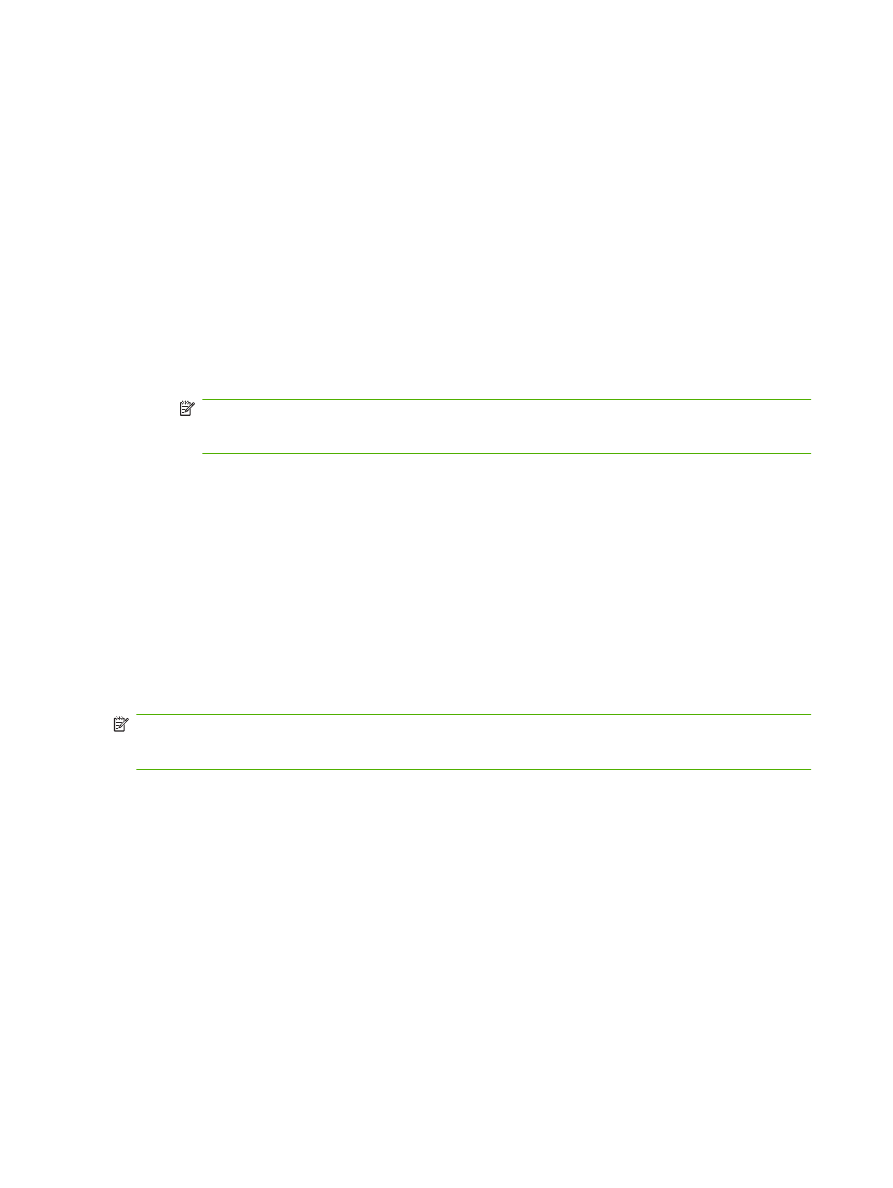
Tiskanje dnevnika aktivnosti faksa
●
Datum in čas vseh prejetih, poslanih ali neuspešno poslanih faksov
●
Identifikacija (telefonska številka, če je na voljo)
●
Trajanje (čas na zvezi)
●
Število strani
●
Rezultat (uspešno poslan, v pošiljanju ali neuspešno poslan, ki vključuje vrsto in kodo napake)
V zbirki podatkov se shrani zadnjih 500 vnosov faksov (starejši faksi se izbrišejo iz dnevnika). V zbirko
podatkov se kot vnos shrani vsako opravilo faksa. Kot opravilo faksa se šteje na primer poslani faks,
prejeti faks ali nadgradnja vdelane programske opreme. Glede na aktivnost je lahko v poročilu manj kot
500 vnosov (razen če ste poslali 500 faksov, ne da bi kakšnega prejeli, ali opravili kakšno drugo
opravilo).
116 Poglavje 4 Odpravljanje težav s faksom
SLWW
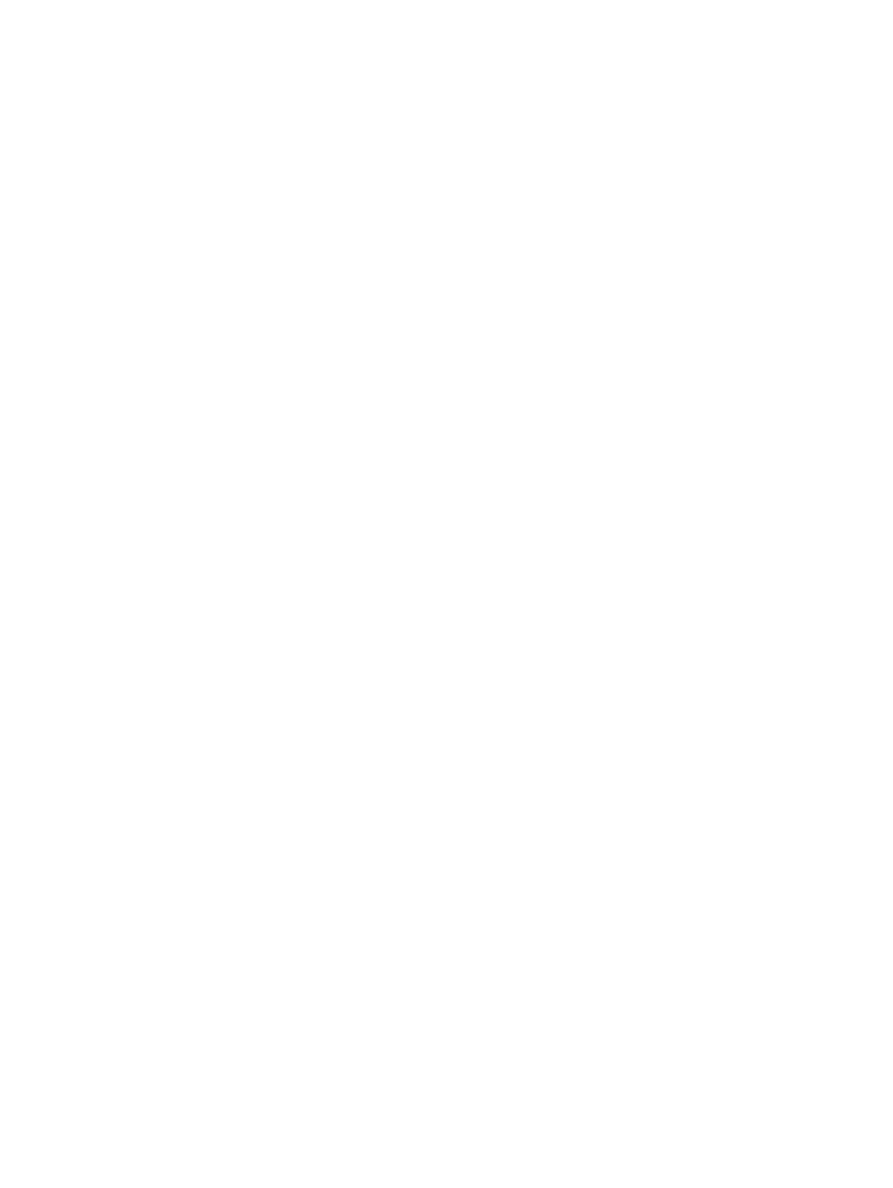
Če želite dnevnik uporabljati za vodenje podatkov, ga morate občasno natisniti (vsaj vsakih 500 faksov)
in ga nato izbrisati.
Če želite natisniti dnevnik aktivnosti faksa, naredite naslednje.
Tiskanje dnevnika aktivnosti faksa na večnamenskih napravah HP LaserJet 4345mfp in 9040/9050mfp ter
HP Color LaserJet 4730mfp in 9500mfp
1.
Na nadzorni plošči pritisnite gumb
Menu (Meni)
, s katerim odprete glavni meni.
2.
Dotaknite se gumba
FAX (FAKS)
, s katerim odprete meni za faks.
3.
Pomaknite se do gumba
REPORTS (POROČILA)
in z dotikom odprite meni za poročila.
4.
Z dotikom
PRINT FAX ACTIVITY LOG (NATISNI DNEVNIK AKTIVNOSTI FAKSA)
natisnete
dnevnik aktivnosti.
Tiskanje dnevnika aktivnosti faksa na večnamenskih napravah HP LaserJet M3025 MFP, M3027 MFP,
M4345 MFP, M5025 MFP, M5035 MFP, M9040 MFP, M9050 MFP ter HP Color LaserJet CM4730 MFP in
CM6040 MFP Series
1.
Na nadzorni plošči se pomaknite do ikone
Administration (Upravljanje)
in se je dotaknite, če želite
odpreti meni Administration (Upravljanje).
2.
Pomaknite se do gumba
Information (Informacije)
in se ga dotaknite.
3.
Pomaknite se do gumba
Fax Reports (Poročila faksa)
in se ga dotaknite, potem se dotaknite še
gumba
Fax Activity Log (Dnevnik aktivnosti faksa)
. (Natisne poročilo)